Pagos de PayPal
Aprenda paso a paso cómo conectar y probar su cuenta comercial de PayPal con Referencias Genius.
Tenga en Cuenta: La integración de PayPal solo está disponible en ciertos planes Genius. Vea nuestros planes y precios aquí.
Para enviar pagos utilizando su cuenta comercial de PayPal, usted deberá cumplir con los siguientes requisitos:
- Una Cuenta de negocios de PayPal.
- Comuníquese con PayPal para asegurarse de que se hayan habilitado los pagos para su cuenta. No todas las cuentas de PayPal tienen esta función habilitada automáticamente, especialmente si se encuentra fuera de los Estados Unidos.
- Una identidad confirmada, correo electrónico y cuenta bancaria vinculada a su cuenta comercial de PayPal.
- Fondos suficientes en su cuenta comercial de PayPal.
Siga los pasos para configurar su cuenta comercial de PayPal
Paso 1
Inicie sesión en Portal para desarrolladores de PayPal y haga clic en "Mi cuenta" en el menú de navegación del lado izquierdo.
Inicie sesión en Portal para desarrolladores de PayPal y haga clic en "Mi cuenta" en el menú de navegación del lado izquierdo.
Mi cuenta
Paso 2
A continuación, usted debe verificar que tiene habilitada la API de pagos. Desafortunadamente, esto puede llevar desde unas pocas horas hasta varios días para que PayPal le dé su permiso. No tenemos control sobre esto. Sin embargo, solicitarlo es sencillo. En la parte inferior de la columna denominada "Nombre del permiso", verá la fila denominada "Pagos". Hacer clic en el enlace Habilitar.
Después de habilitar el enlace, PayPal le enviará un correo electrónico informándole que están revisando la solicitud de usted. Una vez que haya sido aceptado, verá una marca de verificación verde que indica que la API está activada.
A continuación, usted debe verificar que tiene habilitada la API de pagos. Desafortunadamente, esto puede llevar desde unas pocas horas hasta varios días para que PayPal le dé su permiso. No tenemos control sobre esto. Sin embargo, solicitarlo es sencillo. En la parte inferior de la columna denominada "Nombre del permiso", verá la fila denominada "Pagos". Hacer clic en el enlace Habilitar.
Después de habilitar el enlace, PayPal le enviará un correo electrónico informándole que están revisando la solicitud de usted. Una vez que haya sido aceptado, verá una marca de verificación verde que indica que la API está activada.

Mi cuenta
Paso 3
En las API, haga clic en "Mis aplicaciones y credenciales" en el menú de navegación del lado izquierdo. Busque las "Aplicaciones de la API REST" y haga clic en el botón "Crear aplicación".
En las API, haga clic en "Mis aplicaciones y credenciales" en el menú de navegación del lado izquierdo. Busque las "Aplicaciones de la API REST" y haga clic en el botón "Crear aplicación".

Aplicaciones de la API Rest
Paso 4
Complete la información del formulario insertando el nombre de la aplicación. En el nombre de la aplicación, puede escribir "Pagos por Referencias de Genius". Una vez que usted lo haya insertado, haga clic en el botón "Crear aplicación".
Complete la información del formulario insertando el nombre de la aplicación. En el nombre de la aplicación, puede escribir "Pagos por Referencias de Genius". Una vez que usted lo haya insertado, haga clic en el botón "Crear aplicación".
Crear nueva aplicación
Paso 5
Seleccione el botón "En vivo" en la esquina superior derecha, para cambiar su aplicación del modo Sandbox a Live.
Seleccione el botón "En vivo" en la esquina superior derecha, para cambiar su aplicación del modo Sandbox a Live.

Credenciales de API Live
Paso 6
Una vez en esta página, tome nota de los dos campos marcados como ID de cliente y Secreto. El último paso es vincular los pagos de PayPal a su cuenta Genius.
Una vez en esta página, tome nota de los dos campos marcados como ID de cliente y Secreto. El último paso es vincular los pagos de PayPal a su cuenta Genius.
Tenga en cuenta: Debe copiar los campos ID de cliente y Secreto. Necesitará estos datos para la integración con Genius Referrals en los pasos finales.
Detalles de la cuenta PayPal
¿Cómo conecto mi cuenta Genius con PayPal?
Si ya usted ha completado todos los pasos hasta aquí y su cuenta comercial de PayPal ha habilitado la API de pagos, haga clic en el Integraciones enlace en el menú de navegación del lado izquierdo. Seleccione la opción Facturación y pago, y haga clic en el logo de PayPal.
A continuación, para crear una conexión desde su cuenta Genius Referrals con PayPal, haga clic en el botón "Conectar con PayPal".
A continuación, para crear una conexión desde su cuenta Genius Referrals con PayPal, haga clic en el botón "Conectar con PayPal".
Paso 1: Conexión
En esta página, usted debe insertar la información de su cuenta PayPal (ID de cliente y secreto de cliente). Después de insertar las credenciales y aceptar los términos y condiciones, haga clic en el botón "Guardar y continuar".
En esta página, usted debe insertar la información de su cuenta PayPal (ID de cliente y secreto de cliente). Después de insertar las credenciales y aceptar los términos y condiciones, haga clic en el botón "Guardar y continuar".
Insertar credenciales de PayPal
Paso 2: Reglas de Pago
En este paso, puede configurar las reglas de pago que utiliza Genius para procesar las solicitudes de pago de su Promotor. Estas opciones le brindan control total sobre cómo se procesan los pagos. Úselos sabiamente.
2.1- Creación y Aprobación de Pagos
2.2- Frecuencia de Entrega de Pagos
Elija la frecuencia con la que desea programar sus pagos. Hay cuatro opciones para elegir:
2.3- Monto Máximo de Pago
Esta opción le permite limitar el monto máximo de la solicitud de pago. Ingrese la cantidad máxima que un promotor puede solicitar por pago. Por ejemplo, si su cantidad máxima se establece a $10 y un promotor envía una solicitud de pago de $20. Genius moverá la solicitud de pago al estado En Espera y le notificará que el monto solicitado es demasiado alto.
2.4- Monto Mínimo de Pago
Esta opción le permite limitar el monto mínimo de la solicitud de pago. Ingrese la cantidad mínima que un promotor puede solicitar por pago. Por ejemplo, si su monto mínimo se establece a $50 y un promotor envía una solicitud de pago de $30. Genius moverá la solicitud de pago al estado En Espera y le notificará que el monto solicitado es demasiado bajo.
2.5- Límite de Volumen de Pagos
Esta opción limita el monto total agregado de pagos a procesar en un período.
Establezca la cantidad para el período y elija una de las tres opciones a continuación:
Cuando haya terminado de definir la configuración, haga clic en el botón "Guardar y continuar".
En este paso, puede configurar las reglas de pago que utiliza Genius para procesar las solicitudes de pago de su Promotor. Estas opciones le brindan control total sobre cómo se procesan los pagos. Úselos sabiamente.
2.1- Creación y Aprobación de Pagos
- Automático: Esta opción le permite crear y aprobar solicitudes de pago instantáneamente (Modo de piloto Automático). Cuando se emite un bono, Genius crea y aprueba automáticamente la solicitud de pago moviéndola al estado Procesando.
- A Solicitud del Promotor: Esta opción le permite darle más control al promotor. Cuando se emite una bonificación, el promotor debe enviar manualmente una solicitud de pago a través del Portal de Promotores. Luego, Genius aprobará la solicitud de pago moviéndola al estado Procesando.
- Con Aprobación: Esta opción le permite tener más control sobre el proceso de pago. Cuando se emite una bonificación, el promotor debe enviar manualmente una solicitud de pago a través del Portal de Promotores. Luego, usted puede revisarlo y aprobarlo manualmente moviéndolo al estado Procesando.
2.2- Frecuencia de Entrega de Pagos
Elija la frecuencia con la que desea programar sus pagos. Hay cuatro opciones para elegir:
- Instantaneamente: Esta opción le permite procesar solicitudes de pago en el estado Procesando instantaneamente (modo de piloto automático). Utilice esta opción cuando no desee programar pagos en el futuro. Cuando un pago pasa al estado Procesando, Genius enviará automáticamente el dinero a la cuenta de PayPal del promotor, le notificará por correo electrónico y completará la solicitud de pago.
- Diaria: Esta opción de programación diaria le permite procesar solicitudes de pago en el estado Procesando. Genius procesará las solicitudes de pago todos los días a la hora especificada en esta opción. A la hora establecida (por ejemplo, todos los días a las 9:00 AM UTC), el sistema obtendrá todas las solicitudes de pago en estado Procesando, enviará el dinero a la cuenta de PayPal de los promotores, les notificará por correo electrónico y completará las solicitudes de pago.
- Semanal: Esta opción de programación semanal le permite procesar solicitudes de pago en el estado Procesando. Genius procesará las solicitudes de pago todas las semanas a la hora especificada en esta opción. En el día y la hora establecidos (por ejemplo, Semanalmente, todos los lunes a las 9:00 AM UTC), el sistema obtendrá todas las solicitudes de pago en estado Procesando, enviará el dinero a la cuenta de PayPal de los promotores, les notificará por correo electrónico y completará las solicitudes de pago.
- Mensual: Esta opción de programación mensual le permite procesar solicitudes de pago en el estado Procesando. Genius procesará las solicitudes de pago todos los meses en el momento especificado en esta opción. En el día y la hora establecidos (por ejemplo, Mensualmente, el día 21 a las 9:00 AM), el sistema obtendrá todas las solicitudes de pago en estado Procesando, enviará el dinero a la cuenta de PayPal de los promotores, les notificará por correo electrónico y completará las solicitudes de pago.
2.3- Monto Máximo de Pago
Esta opción le permite limitar el monto máximo de la solicitud de pago. Ingrese la cantidad máxima que un promotor puede solicitar por pago. Por ejemplo, si su cantidad máxima se establece a $10 y un promotor envía una solicitud de pago de $20. Genius moverá la solicitud de pago al estado En Espera y le notificará que el monto solicitado es demasiado alto.
2.4- Monto Mínimo de Pago
Esta opción le permite limitar el monto mínimo de la solicitud de pago. Ingrese la cantidad mínima que un promotor puede solicitar por pago. Por ejemplo, si su monto mínimo se establece a $50 y un promotor envía una solicitud de pago de $30. Genius moverá la solicitud de pago al estado En Espera y le notificará que el monto solicitado es demasiado bajo.
2.5- Límite de Volumen de Pagos
Esta opción limita el monto total agregado de pagos a procesar en un período.
Establezca la cantidad para el período y elija una de las tres opciones a continuación:
- Diaria: Esto le permite limitar el monto total agregado para el pago diario. Por ejemplo: si la opción está configurada a 'Diariamente $100', Genius procesará hasta $100 por día.
- Semanal: Esto le permite limitar el monto total agregado al pago semanal. Por ejemplo: si la opción está establecida a '$1000 semanales', Genius procesará hasta $1000 cada semana.
- Mensual: Esto le permite limitar el monto total agregado al pago mensual. Por ejemplo: si la opción está configurada a '$10000 mensuales', Genius procesará hasta $10000 cada mes.
Cuando haya terminado de definir la configuración, haga clic en el botón "Guardar y continuar".
Establecer opción de pago
Paso 3: Confirmación
Cuando se haya completado todo el proceso, llegará a la sección de confirmación, que explica que la integración debe ser aprobada. Usted será contactado por correo electrónico para informarle cuando cambie el estado.
Cuando regrese a la integración con PayPal, usted verá los detalles de la integración. Se muestra el estado en el que se encuentra, junto a dos opciones Editar y Pausar.
Cuando se haya completado todo el proceso, llegará a la sección de confirmación, que explica que la integración debe ser aprobada. Usted será contactado por correo electrónico para informarle cuando cambie el estado.
Cuando regrese a la integración con PayPal, usted verá los detalles de la integración. Se muestra el estado en el que se encuentra, junto a dos opciones Editar y Pausar.
Tenga en Cuenta:
El botón Editar le permite modificar su integración si lo necesita.
La opción del botón Pausa le permite pausarla cuando su integración está activa. Esta funcionalidad le brinda la posibilidad de detener los pagos a través de PayPal sin tener que cancelar la integración. Cuando usted desee reanudar los pagos, solo debe hacer clic en el botón Reproducir.
El botón Editar le permite modificar su integración si lo necesita.
La opción del botón Pausa le permite pausarla cuando su integración está activa. Esta funcionalidad le brinda la posibilidad de detener los pagos a través de PayPal sin tener que cancelar la integración. Cuando usted desee reanudar los pagos, solo debe hacer clic en el botón Reproducir.
Guía de prueba de integración de PayPal
¿Cómo pruebo la integración para ver si funciona como se esperaba?
Para probar la integración, debe probar el flujo completo del programa de referencias. Vaya usted a la página de su "Portal del Promotor" y use las herramientas de referencia para compartir sus productos / servicios y probar completamente el flujo de referencias.
Para probar la integración, debe probar el flujo completo del programa de referencias. Vaya usted a la página de su "Portal del Promotor" y use las herramientas de referencia para compartir sus productos / servicios y probar completamente el flujo de referencias.

Su Programa de Referidos
Escenario de Prueba
Probemos una campaña de recompensas en la que sus promotores ganen $10 por cada referencia calificada. (Una referencia calificada es una referencia que completa una compra).
John Smith (correo electrónico: john@example.com) refiere sus productos / servicios a su amigo Matt Hanks (correo electrónico: matt@example.com)
John Smith (promotor) gana una recompensa de $10 después de que su amigo Matt Hanks (referido) complete una compra.
En este escenario, John envía a Matt su URL personal para que Matt pueda comprobar los productos y realizar una compra. Una vez que Matt completa la compra:
1- Se genera una nueva referencia.
2- Se activa un nuevo bono de $10.
3- Se crea una nueva solicitud de pago.
Probemos una campaña de recompensas en la que sus promotores ganen $10 por cada referencia calificada. (Una referencia calificada es una referencia que completa una compra).
John Smith (correo electrónico: john@example.com) refiere sus productos / servicios a su amigo Matt Hanks (correo electrónico: matt@example.com)
John Smith (promotor) gana una recompensa de $10 después de que su amigo Matt Hanks (referido) complete una compra.
En este escenario, John envía a Matt su URL personal para que Matt pueda comprobar los productos y realizar una compra. Una vez que Matt completa la compra:
1- Se genera una nueva referencia.
2- Se activa un nuevo bono de $10.
3- Se crea una nueva solicitud de pago.

Flujo del programa de recomendación
¿Cómo verifico si la recomendación se ha creado correctamente?
Una vez que la referencia haya completado una compra, se generará una nueva referencia. Para verificar si se ha creado la nueva referencia, haga clic en el Referencias enlace en el menú de navegación del lado izquierdo. Dentro de esta sección, puede usted buscar la referencia por nombre y correo electrónico.
Lista de miembros
¿Cómo verifico si la bonificación se ha creado correctamente?
Necesitamos verificar si el promotor(John) recibe una bonificación una vez que la referencia (Matt) completa su compra. Para verificar este proceso, vaya a la sección de bonificaciones. Debería poder ver el nuevo bono de John en esta página.
Lista de bonificaciones
¿Cómo verifico si la solicitud de pago se ha creado correctamente?
Tenga en Cuenta:
Para verificar este paso usted debe tener la opción de Gestión de pagos en "Automático". Por favor, vea la imagen a continuación.
Para verificar este paso usted debe tener la opción de Gestión de pagos en "Automático". Por favor, vea la imagen a continuación.
Configuración para activar pagos automáticos
Para comprobar si la solicitud de pago se creó correctamente, vaya a su Sección de pagos. Debería ver la nueva solicitud de pago de John en esta página.
También puede verificar su cuenta de PayPal y ver todos los pagos que se han realizado a sus promotores.
Su promotor(John) también verá una nueva transacción en su cuenta PayPal.
¿Fue útil esta página?
